下面图老师小编要向大家介绍下Photoshop巧用滤镜制作放射光线背景,看起来复杂实则是简单的,掌握好技巧就OK,喜欢就赶紧收藏起来吧!
【 tulaoshi.com - PS 】
我们先来看看最终的效果图吧:

具体的制作步骤如下:
通道里 新建一层alpha 1

滤镜-渲染-纤维
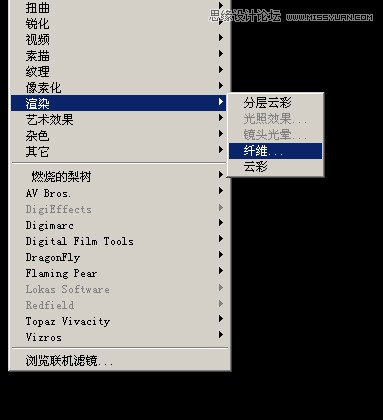
滤镜-模糊-动感模糊(角度90度,距离999)
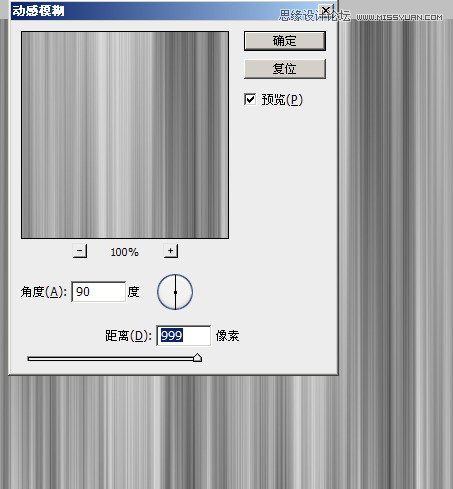
滤镜-扭曲-极坐标(平面坐标到极坐标)
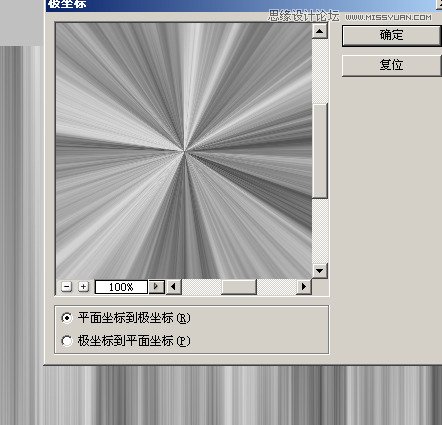
按住ctrl,用鼠标左键点击通道alpha 1,得到选区。
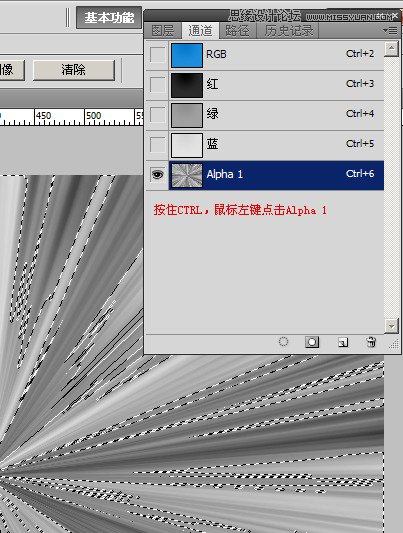
显示rgb通道,隐藏alpha 1,切回图层选项卡,新建一层,用白色填充选区。
(本文来源于图老师网站,更多请访问http://www.tulaoshi.com/ps/)
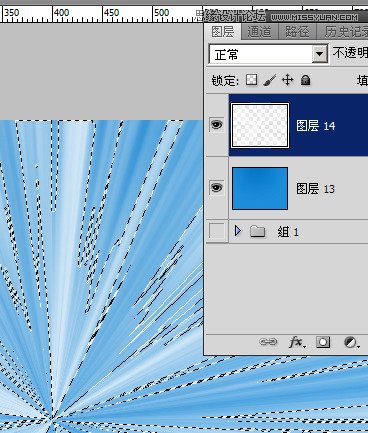
边就用蒙板吧,椭圆选框工具,羽化像素20以上(我设置到了50像素),画个选框出来,直接添加蒙板。之后可以在蒙板里用模糊画笔稍作修饰。

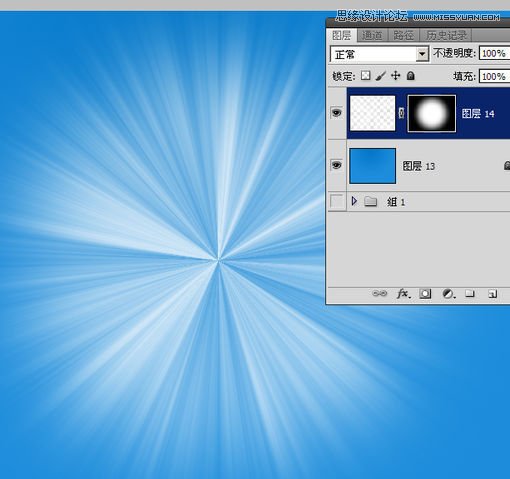
最后用画笔工具添加笔刷星星,增加点效果

来源:http://www.tulaoshi.com/n/20160216/1565889.html
看过《Photoshop巧用滤镜制作放射光线背景》的人还看了以下文章 更多>>